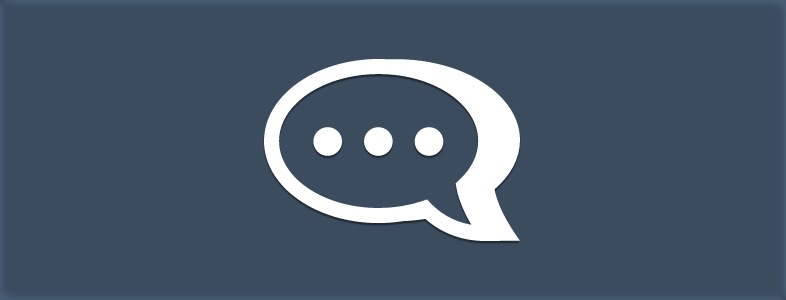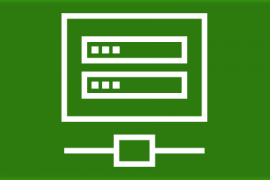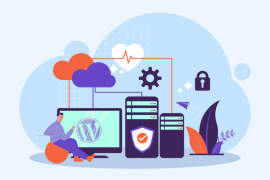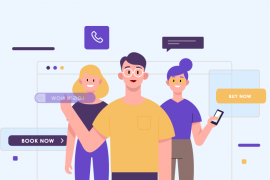Comentários encorajam discussões ao redor do tópico. No entanto, você pode achar que comentários menores ou maiores que um certo comprimento podem não ser válidos para o seu site. Neste artigo, nós vamos lhe mostrar Como Limitar o Comprimento dos Comentários no WordPress, assim você pode configurar um comprimento minimo e máximo para o seu site WordPress.
Porquê Limitar o Comprimento dos Comentários
Em nossa experiência com moderação online de comentários, nós encontramos que a maioria dos comentários com mais de 60 caracteres e menos de 5000 caracteres são os que mais ajudam. Quando uma pessoa escreve um comentário de uma palavra, normalmente não é muito útil. Na maioria dos casos, é um spam porque o autor está apenas tentando ganhar links de volta para seu site.
Mas quando alguem escreve um comentário acima de 5000 caracteres, normalmente é uma reclamação e pode não ser relevante para o artigo em particular. Ao limitar o comprimento dos comentários em seu WordPress, você pode improvisar a qualidade dos seus comentários.
Vamos dar uma olhada de como podemos controlar o comprimento do WordPress.
Limitando os Comentários com Plugin
A primeira coisa que você precisa fazer é instalar e ativar o plugin Greg’s Comment Length Limiter. Assim que o plugin for ativado você pode acessar as configurações em Configurações > Comment Length Limiter.
Upper Length Limit
Aqui você deve definir o máximo de caracteres que o usuário pode escrever nos comentários. Se você deseja inserir um minimo de palavras esse plugin não tem essa opção, então você pode seguir mais a frente onde mostramos como fazer isso sem plugin.
Countdown Box
Se você quer que apareça uma caixa nos seus comentários para os usuários observarem a quantidade de caracteres restantes, marque a opção que diz “Yes – Automatically Insert the Box”.
Text to Display
Você também pode definir o texto que deve aparecer ao lado da caixa com a contagem dos caracteres. Um bom exemplo seria “Caracteres Restantes”.
Enforcing Limit
Alguns usuários usam os navegadores sem ter o JavaScript ativado o que impede o funcionamento desse plugin que utiliza JS para impedir que o comentário seja enviado.
Action for Oversized Comments
Aqui nós temos 4 opções para lhe dar com esse tipo de usuários.
Don’t do Anything, não vai fazer nada e vai deixar o usuário enviar o comentário com a quantidade de caracteres atual, mesmo que passe o limite determinado.
Truncate, vai reduzir o tamanho do comentário automaticamente para a quantidade de caracteres determinada. Perdemos os caracteres extras enviado pelo usuário, mas mantemos a política de limite obrigatoriamente.
Moderate, envia o comentário com a quantidade de caracteres enviada pelo usuário para moderação. Caso necessário você pode editar o comentário e enviar da forma como desejar.
Spam, enviar o comentário com a quantidade de caracteres enviado pelo usuário para o SPAM. Semelhante a opção acima, mas enviado para seções diferentes.
Limits for Administrator
Aqui você pode definir se o limite de caracteres também se aplica aos administradores. Normalmente não é necessário aplicar limite para administradores já que eles que moderam o site e tem consciência do que escrevem para o site e das consequências de fazê-lo de forma incorreta.
Limitando Comentários com Código
O segundo método é para os usuários que não se importam de ver códigos. Nós adicionaremos um filtro ao preprocess_comments. Este filtro passa antes dos comentários serem salvos na sua base de dados ou antes de rodar outro pre-processo em comentários enviados. Nós iremos usar ele para verificar o comprimento. Se o comprimento estiver antes ou depois dos valores determinados, mostraremos uma mensagem personalizada.
Adicione este código no final do arquivo functions.php do seu tema.
|
01
02
03
04
05
06
07
08
09
10
11
|
add_filter( 'preprocess_comment', 'cwp_preprocess_comment' );function cwp_preprocess_comment($comment) { if ( strlen( $comment['comment_content'] ) > 5000 ) { wp_die('Comentário muito longo. Mantenha seu comentário menor que 5000 caracteres.'); }if ( strlen( $comment['comment_content'] ) < 60 ) { wp_die('Comentário muito curto. Utilize mais que 60 caracteres em seu comentário.'); } return $comment;} |
Você pode modificar o limite de acordo com a sua necessidade. Você também pode alterar facilmente a mensagem exibida para os usuários com esse código. E agora o limite será aplicado de acordo com os parâmetros passados no código acima.
Se você achou este artigo interessante ou se de alguma forma ele lhe foi útil considere compartilhar nas redes sociais. Você também pode deixar seu comentário abaixo para compartilhar a sua opinião sobre as nossas configurações, ou até mesmo deixar dicas que possamos ter deixado passar despercebido.